Word2013/2016/2019插入计算机图片作为项目符号
来源:网络收集 点击: 时间:2025-03-05【导读】:
如果要插入计算机中的图片作为文档内容的项目符号,可通过以下方法。工具/原料moreWord 2013/2016/2019项目符号方法/步骤1/7分步阅读 2/7
2/7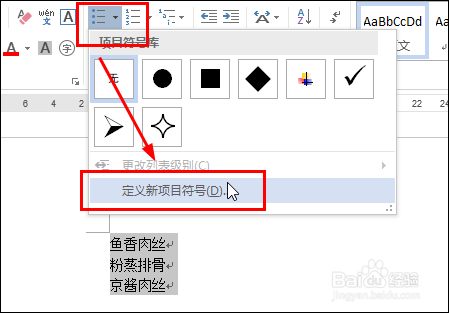 3/7
3/7 4/7
4/7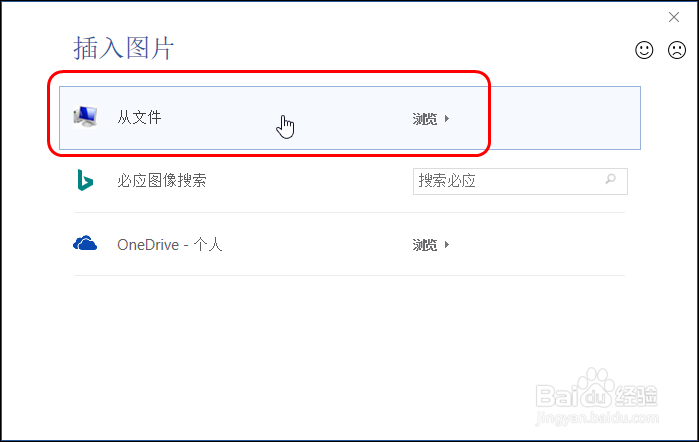 5/7
5/7 6/7
6/7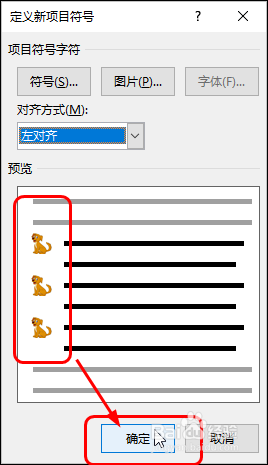 7/7
7/7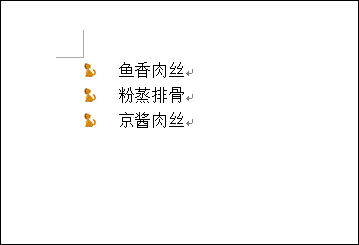
步骤一
选中要插入项目符号的内容,在【开始】选项卡下单击【项目符号】右侧的按钮,如下图所示。
 2/7
2/7步骤二
在列表中单击【定义新项目符号】,如下图所示。
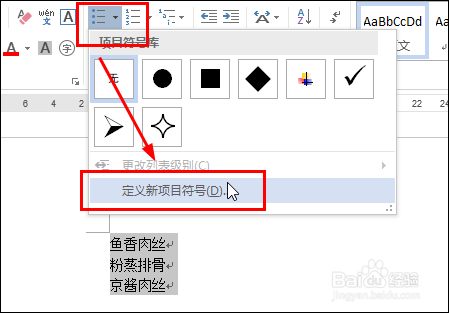 3/7
3/7步骤三
在打开的对话框中单击【图片】按钮,如下图所示。
 4/7
4/7步骤四
打开【插入图片】对话框,因为要从计算机中本有的图片中选择图片插入,则单击【从文件】按钮,如下图所示。
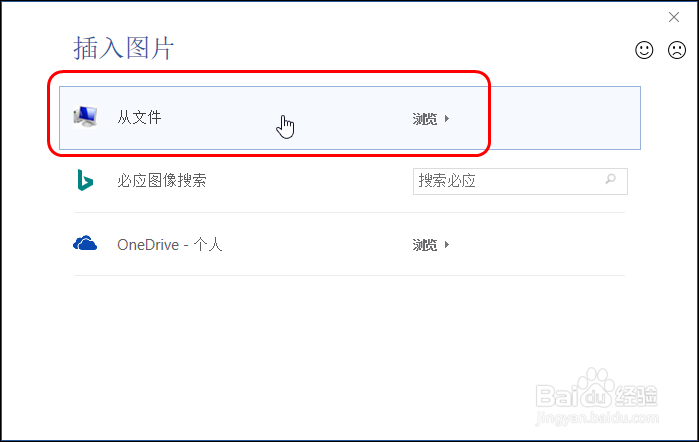 5/7
5/7步骤五
在打开的对话框中找到图片并双击,如下图所示。
 6/7
6/7步骤六
可看到图片作为项目符号的预览效果,如下图所示。
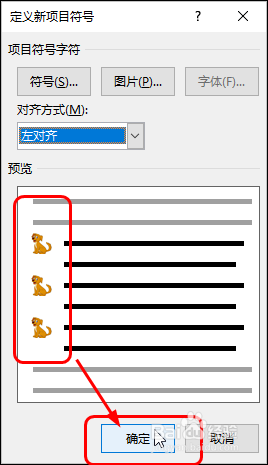 7/7
7/7步骤七
关闭对话框, 在文档中可看到效果,如下图所示。
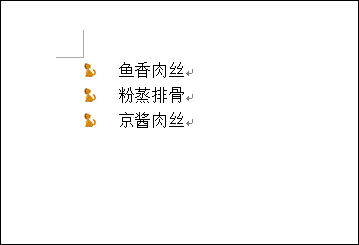
版权声明:
1、本文系转载,版权归原作者所有,旨在传递信息,不代表看本站的观点和立场。
2、本站仅提供信息发布平台,不承担相关法律责任。
3、若侵犯您的版权或隐私,请联系本站管理员删除。
4、文章链接:http://www.1haoku.cn/art_1248601.html
上一篇:iQOO 5Pro如何清除应用角标
下一篇:荣耀x40怎么查看激活时间
 订阅
订阅